Wenn du wissen willst wie man MJPEG-Dateien öffnet und anzeigt, lesen Sie diesen Beitrag weiter…
Ob zum Aufzeichnen von Spielen, Drohnenaufnahmen oder Vlogs, MJPEG (Motion JPEG-Format) wird überall verwendet. Es wird im Allgemeinen für Live-Streaming und PlayStation-Spiele verwendet. Aber in letzter Zeit haben viele Benutzer gefragt, wie ich eine MJPEG-Datei öffne.
Deshalb werden wir hier in diesem Tutorial teilen wie du kann leicht Zeigen Sie Ihr MJPEG an in stressfreien Wegen.
Also, ohne Verzögerung, fangen wir an…
- Was ist eine MJPEG-Datei?
- Wie funktioniert MJPEG?
- Wie öffne ich eine MJPEG-Datei?
- Reparieren Sie beschädigte und beschädigte MJPEG-Video dateien
Was ist eine MJPEG-Datei?
MJPEG ist die Dateierweiterung, die im Allgemeinen mit dem Motion JPEG-Video format assoziiert wird. Seine Videoframes werden einzeln als JPEG-Bilder komprimiert.
Das MJPEG-Videoformat wird derzeit von vielen Benutzern auf der ganzen Welt bevorzugt. Höchstwahrscheinlich verdankt es es seinem Rahmen und hochwertigen Designs. Diese Videodatei war die wichtigste Präferenz der Kunden und wird von Browsern und Anwendungen unterstützt.
Wie funktioniert MJPEG?
Die MJPEG-Videodatei wird häufig zum Erstellen von Videos in HD-Qualität wie in Expertenbereichen verwendet. Dieses Videoformat wurde ursprünglich für Multimedia-PC-Apps entwickelt, wird aber heute häufig von Webcams, Digitalkameras und anderen Videorecordern verwendet.
Außerdem wird es von den neuesten Webbrowsern, QuickTime-Playern, PlayStation-Spielen und anderen Webdiensten unterstützt.
Auch dieses Format wird entsprechend in den Spielkonsolen & Animationen realisiert.
Lassen Sie uns nun fortfahren, um zu erfahren, wie man MJPEG-Dateien öffnet und sie reibungslos ansieht.
Wie öffne ich eine MJPEG-Datei?
Es kann mehrere Gründe geben, aus denen Sie MJPEG-Dateien nicht öffnen können. Egal aus welchem Grund kann MJPEG nicht geöffnet werden, Sie können sie effektiv öffnen, indem Sie einige der unten genannten einfachen Methoden anwenden.
Weg 1: Öffnen Sie MJPEG-Dateien im VLC Media Player
VLC ist ein Multimedia-Player, der Videos nicht nur abspielt, sondern auch konvertiert und repariert. Alles, was Sie tun müssen, ist, Ihre heruntergeladene MJPEG-Datei im VLC-Player zu öffnen, indem Sie die folgenden Schritte ausführen:
- Laden Sie den VLC Media Player herunter und installieren Sie ihn auf Ihrem PC.
- Starten Sie dann den VLC Media Player
- Gehen Sie zur Registerkarte Medien und tippen Sie auf Datei öffnen.
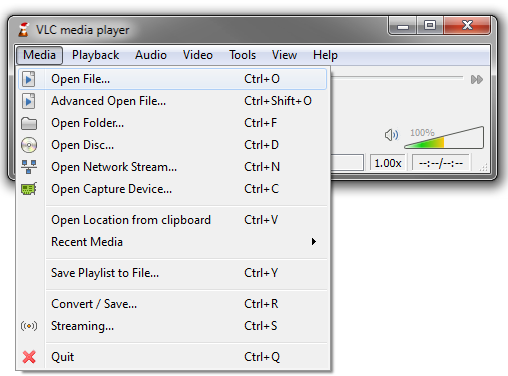
- Suchen Sie die MJPEG-Videodatei an einem Ort, an dem sie gespeichert ist, und tippen Sie darauf.
- Klicken Sie auf Jetzt abspielen, um Ihren MJPEG-Film anzusehen.
Weg 2: Sehen Sie sich MJPEG-Videos in einem anderen Media Player an
Wenn Ihr Standard-Mediaplayer oder VLC-Player MJPEG nicht öffnen kann Datei können Sie versuchen, Ihr MJPEG-Material auf einem anderen Player wie QuickTime, Freemake Video Converter und Windows Media Player abzuspielen.
Meistens kommt es vor, dass einige Mediaplayer die Videos aus verschiedenen Gründen nicht unterstützen. Unter solchen Umständen kann der Versuch, es auf einem anderen Medium abzuspielen, Ihnen dabei helfen, Ihr Video zugänglich zu machen.
Weg 3: So öffnen Sie eine MJPEG-Datei und sehen sie im Webbrowser an
Eine weitere Option, mit der Sie versuchen können, die MJPEG-Erweiterung zu öffnen, besteht darin, sie in Ihrem Webbrowser abzuspielen. Ja, wenn Sie MJPEG-Videos nicht auf Ihrem Media Player öffnen können, können Sie sie sogar online in verschiedenen Browsern wie Safari, Mozilla Firefox, Google Chrome und Microsoft Edge abspielen.
Wir empfehlen Ihnen jedoch nicht, Internet Explorer zu verwenden, da dieser die MJPEG-Videos nicht unterstützt. Sie können jedoch externe Plugins ausprobieren, um Ihre MJPEG-Videos im Internet Explorer abzuspielen.
Wie repariert man beschädigte MJPEG -Video dateien?
Die Beschädigung von Videodateien ist der Hauptgrund dafür, dass Videos nicht geöffnet und abgespielt werden können. Es ist möglich, dass Ihre MJPEG-Datei selbst beschädigt ist und Sie sie daher reparieren müssen.
Indem Sie die folgenden Tricks befolgen, können Sie beschädigte MJPEG-Videodateien effektiv reparieren.
Fixieren 1: Laden Sie die MJPEG-Datei erneut herunter
Wenn Sie Ihr heruntergeladenes MJPEG-Video nicht abspielen können, wird es möglicherweise aufgrund eines Netzwerkproblems nicht richtig heruntergeladen.
In einer solchen Situation müssen Sie Ihre MJPEG-Datei erneut von einer zuverlässigen Quelle herunterladen. Sobald die Datei erfolgreich heruntergeladen wurde, versuchen Sie erneut, das MJPEG-Video zu öffnen und abzuspielen.
Fixieren 2: Reparieren Sie beschädigte MJPEG-Dateien mit dem Video Reparatur Werkzeug
Das Video Reparatur Werkzeug ist eine der besten Software, die Ihnen dabei helfen kann Reparatur beschädigte MJPEG-Datei. Es ist ein professionell empfohlenes Dienstprogramm, das schließlich kann Reparatur beschädigten Video dateien erfolgreich.
Außerdem kann es alle Arten von Videoproblemen wie abgehackt, ruckelig, körnig, verpixelt, nicht synchron usw. beheben.
Das Programm zur Video reparatur hat zahlreiche herausragende Eigenschaften wie:
- Repariert beschädigte, oder unzugängliche Videos.
- Behebt außerdem die mit Viren infizierten Videodateien
- Unterstützte Videoformate wie MP4, WMV, M4V, MOV, FLV, AVCHD, AVI, MKV, F4V
- Bietet eine Vorschauoption, bevor Sie die reparierte Videodatei in Ihrem idealen Ordner speichern
- 100% sicher und sicher zu verwenden.
- Es ist mit verschiedenen Versionen von Windows und Mac OS.


* Free version of this program only previews repaired videos.
Laden Sie diese Software also herunter und führen Sie sie auf Ihrem PC aus, um zu erfahren, wie Sie eine MJPEG-Datei öffnen…
Hier sind die Schritte zum Ausführen dieser Software:
Schritt 1: Laden Sie die Video reparatursoftware herunter, installieren Sie sie und starten Sie sie auf Ihrem System. Klicken Sie auf 'Dateien hinzufügen', um beschädigte Videodateien hinzuzufügen.

Schritt 2: Klicken Sie auf die Schaltfläche 'Reparieren', zu Beginnen den Reparaturvorgang. Dies Beginnen Sie Ihre hinzugefügten Videodateien nacheinander zu reparieren.

Schritt 3: Sie können auf 'Vorschau' klicken, um eine Vorschau der reparierten Videodatei in der Software anzuzeigen, und auf die Schaltfläche 'Reparierte Dateien speichern' klicken, um die reparierten Videos am gewünschten Speicherort zu speichern.

Fixieren 3: MPEG-Datei mit VLC Player reparieren
VLC ist ein kostenloser Open-Source-Multimedia-Player, der Ihnen helfen kann, Ihre beschädigte Motion JPEG-Videodatei zu reparieren. Viele Benutzer haben festgestellt, dass der VLC-Player die beste Quelle zum Reparieren und Konvertieren der Videodatei ist.
Alles, was Sie tun müssen, ist, die folgenden Schritte zu befolgen:
- Laden Sie den VLC-Player herunter und installieren Sie ihn auf Ihrem PC.
- Öffnen Sie es und gehen Sie zu den Medien
- Als nächstes müssen Sie auf Konvertieren/Speichern klicken.
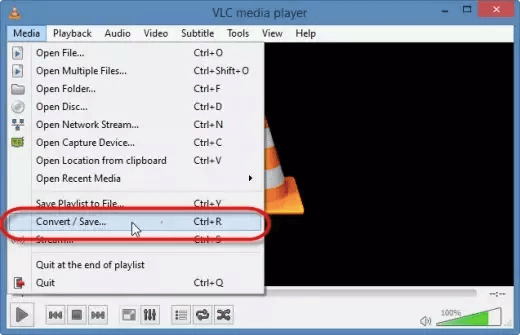
- Zu diesem Zeitpunkt müssen Sie die beschädigte MJPEG-Datei hinzufügen >> tippen Sie auf Konvertieren/Speichern.
- Geben Sie nun einen Zieldateinamen in einem Konvertierungsfenster an.
- Wählen Sie einen gewünschten Codec aus einer Profilliste aus.
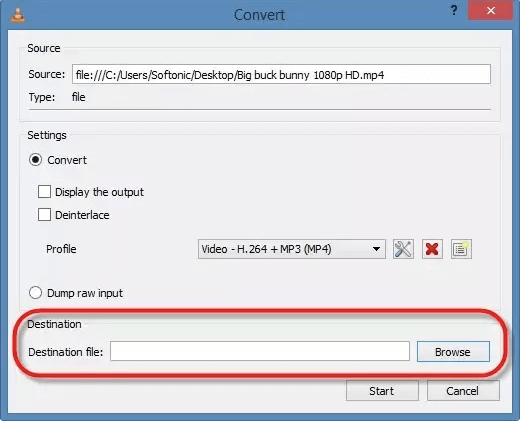
- Drücken Sie hier die Option Ausgewähltes Profil bearbeiten, um die angegebenen Profileinstellungen zu überprüfen/bearbeiten.
- Sie können auch das neue Profil hinzufügen >> Starten drücken
- Öffnen Sie schließlich die MJPEG-Videodatei, sie sollte ordnungsgemäß abgespielt werden.
Verwandte FAQs:
Um MJPEG-Videodateien abzuspielen, können Sie Webbrowser wie Mozilla Firefox, Google Chrome, Opera, Safari usw. verwenden.
Sie können Ihre MJPEG-Datei mit Hilfe des universellen Mediaplayers namens VLC in MP4 konvertieren. So können Sie Ihr MJPEG einfach mit dem VLC-Player konvertieren:
In einigen unserer vorherigen Artikel haben wir bereits gesagt, dass der VLC ein universeller Multimedia-Player ist, der alle Arten von Videodateiformaten abspielen kann. Es ist also ganz einfach, VLC kann MJPEG-Dateien abspielen.
Da MJPEG ein Video dateiformat ist, ist es auch anfällig für Beschädigungen und kann wie jede andere Videodatei gelöscht werden. Machen Sie sich also keine Sorgen, wenn Sie absichtlich oder unabsichtlich Ihre MJPEG-Daten von Ihren externen Datenträgern verloren haben. Sie haben eine beste Option, nämlich das Video Wiederherstellung Werkzeug. Mit Hilfe dieser leistungsstarken Software können Sie gelöschte MJPEG-Dateien problemlos wiederherstellen.
Die Antwort ist Ja, Sie können MJPEG-Aufnahmen auf Mac PC, Android oder Linux ansehen, indem Sie die standardmäßige Viewer-App auf Ihrem Betriebssystem verwenden. Das Beste an der MJPEG-Datei ist, dass sie online funktioniert und nicht einmal eine Softwareinstallation benötigt. Welchen Browser kann ich verwenden, um MJPEG-Dateien abzuspielen?
Wie konvertiere ich MJPEG kostenlos in MP4?
• Starten Sie den VLC-Player >> tippen Sie auf Media
• Als nächstes müssen Sie auf Konvertieren/Speichern tippen.
• Tippen Sie danach auf die Option ‘Hinzufügen’ und durchsuchen Sie Ihren PC. Fügen Sie dann die MJPEG-Datei hinzu, die Sie konvertieren möchten.
• Tippen Sie abschließend auf ‘Konvertieren’. Der Datei konvertierungs prozess wird nun gestartet. Kann VLC MJPEG abspielen?
Wie kann man gelöschte MJPEG-Dateien wiederherstellen?
Kann ich MJPEG-Videos auf Mac PC, Android oder Linux ansehen?
Um zusammenzufassen
Nachdem Sie dieses vollständige Tutorial durchgearbeitet haben, haben Sie es vielleicht gesehen wie man Öffnen Sie MJPEG-Dateien leicht. Alles, was Sie tun müssen, ist, den hier aufgeführten Schritt-für-Schritt-Anleitungen zu folgen wie man Aussicht MJPEG-Video.
Zu guter Letzt hoffe ich, dass Sie diesen Beitrag hilfreich fanden. Darüber hinaus, wenn Sie weitere Fragen bzgl wie man offene MJPEG-Erweiterung Fragen Sie uns gerne auf unseren offiziellen Facebook und Twitter Seiten.


Taposhi is an expert technical writer with 5+ years of experience. Her in-depth knowledge about data recovery and fascination to explore new DIY tools & technologies have helped many. She has a great interest in photography and loves to share photography tips and tricks with others.